、一.DNS配置
首先准备三台设备,一台作为DNS服务器,一台作为访问客户端,一台作为web服务器。分别命名为test1,test2,test3。
test01:DNS服务器,安装bind,并进行配置
关闭防火墙、关闭selinux
test02:客户端,想访问web网站
使用curl或elinks访问网站
test03:web服务器,安装httpd
部署站点、关闭防火墙
具体步骤如下,IP地址根据设备进行调整
---------------------------------------------------------------------------------------------------------------------------------
主配置文件 /etc/named.conf
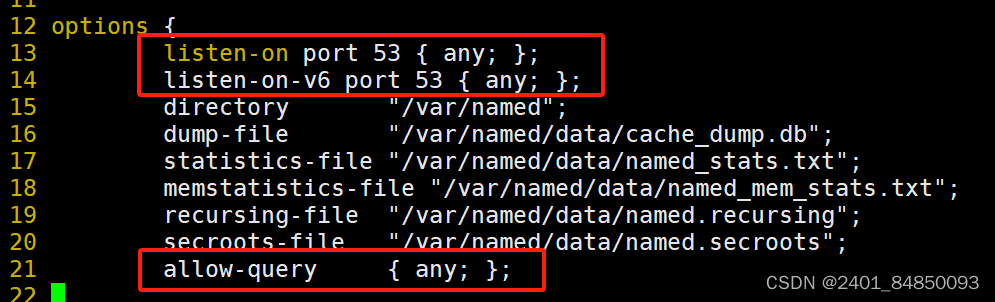
区域配置文件 /etc/named.rfc1912.zones
并删除其他多余的区域配置
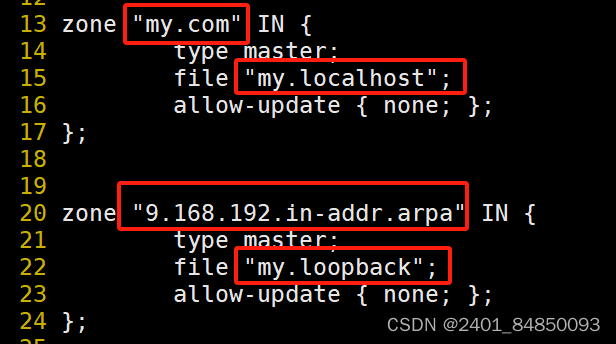
数据配置文件 /var/named/xx.xxx
从模板复制数据配置文件

正向解析
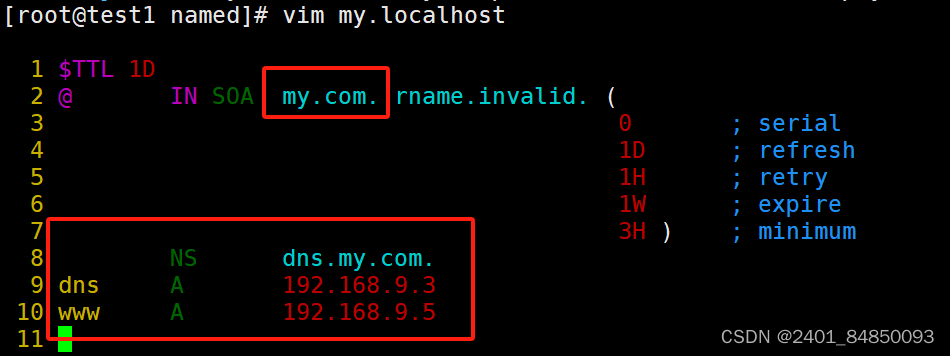
反向解析
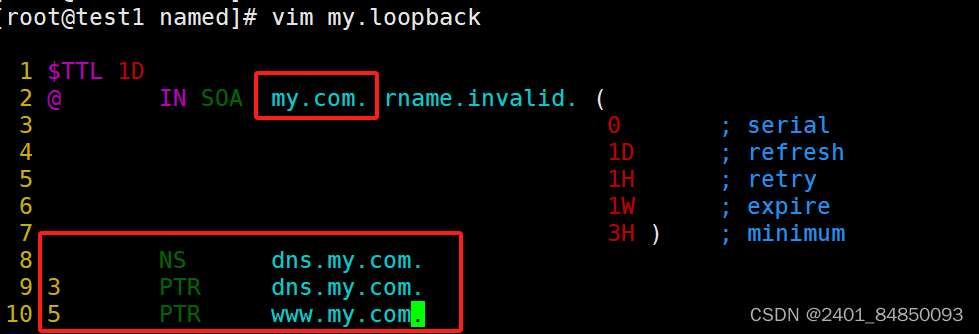
启动服务(systemctl start named)后,配置test2网卡中的DNS
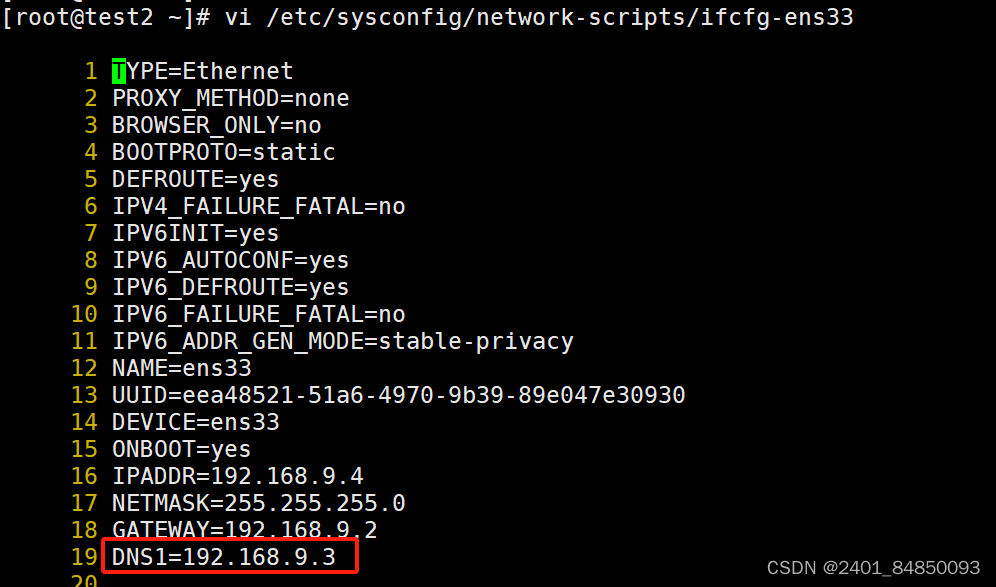
使用crul命令后可以看见网站内容
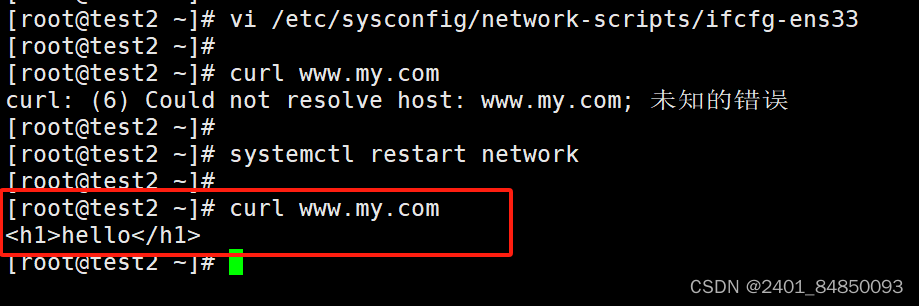
二.远程访问
实验一:账号密码方式验证
实验准备:
至少两台虚拟机
要点:
- Linux主机之间直接用ssh命令进行远程登陆
- Windows远程登陆Linux主机一般使用第三方工具
- 命令格式:ssh 用户名@IP地址
在Linux中直接使用ssh命令
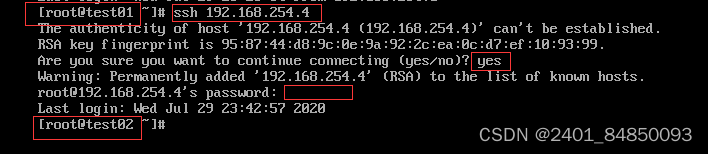
Window中使用xshell
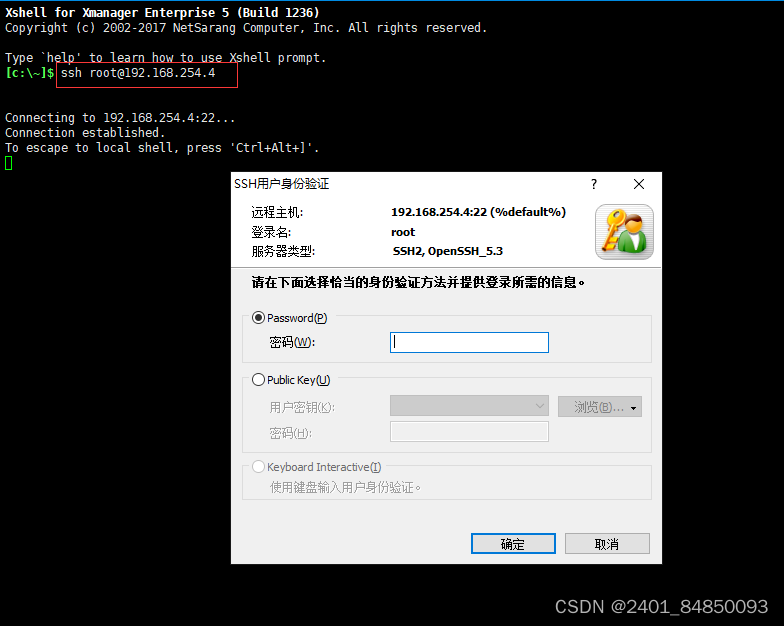
实验二.密钥对方式验证(Linux主机间访问)
test1假设为客户端,生成密钥对
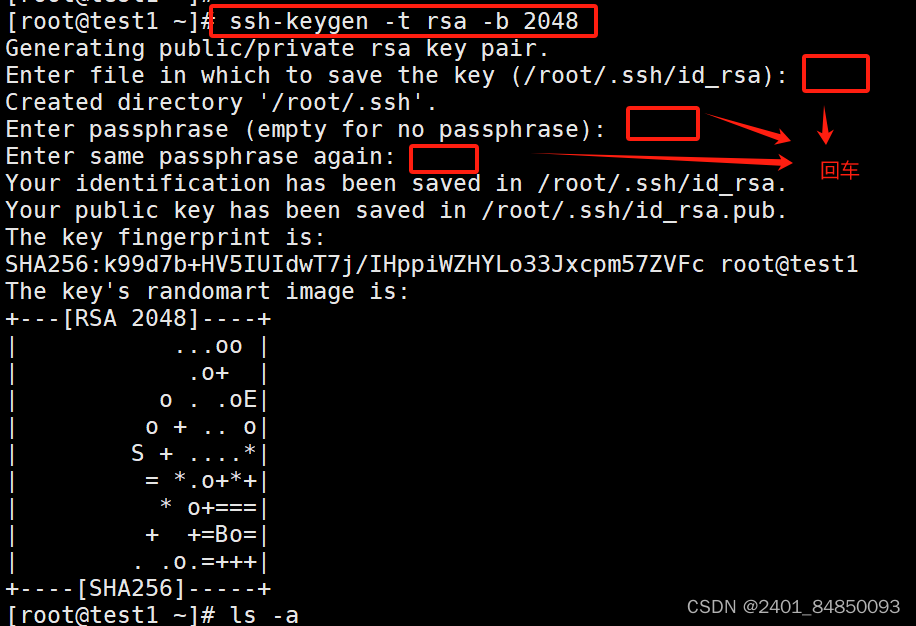
客户端(test1)把公钥发给服务器端(test2)
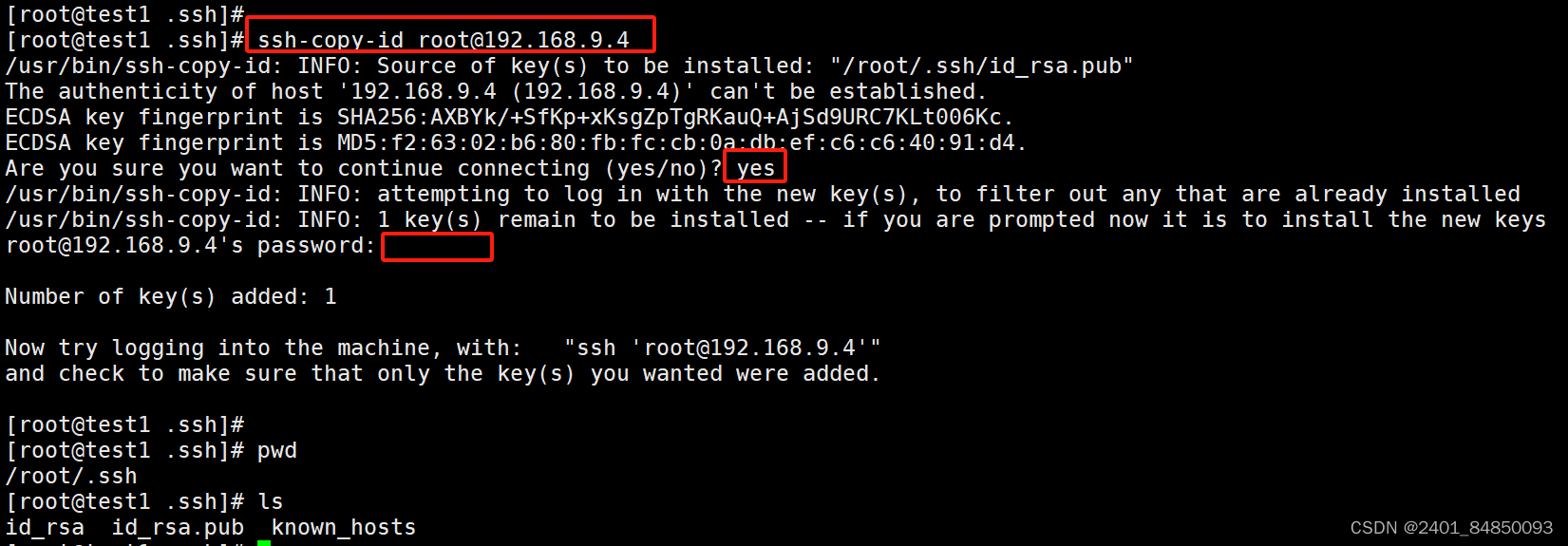
客户端的公钥文件 id_rsa.pub和服务器端的 autorized_keys文件内容一致此时已经是密钥对方式验证了

实验三.密钥对方式验证(Windows登陆Linux)
使用xshell自带的密钥对生成向导生成密钥对
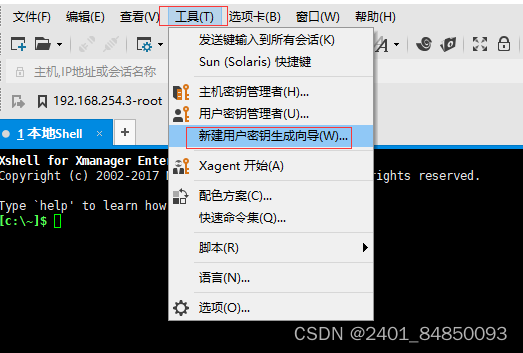
点击两次下一步到以下界面,这里我们生成两套密钥做测试;加密的和不加密的
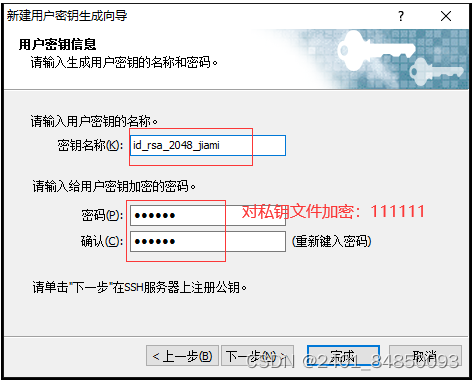
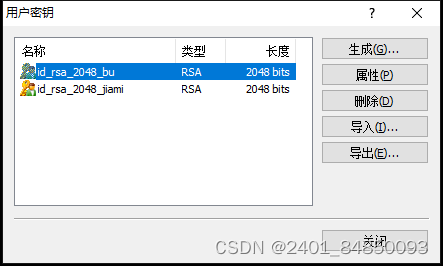
使用Windows不加密的密钥登录Linux服务器test2
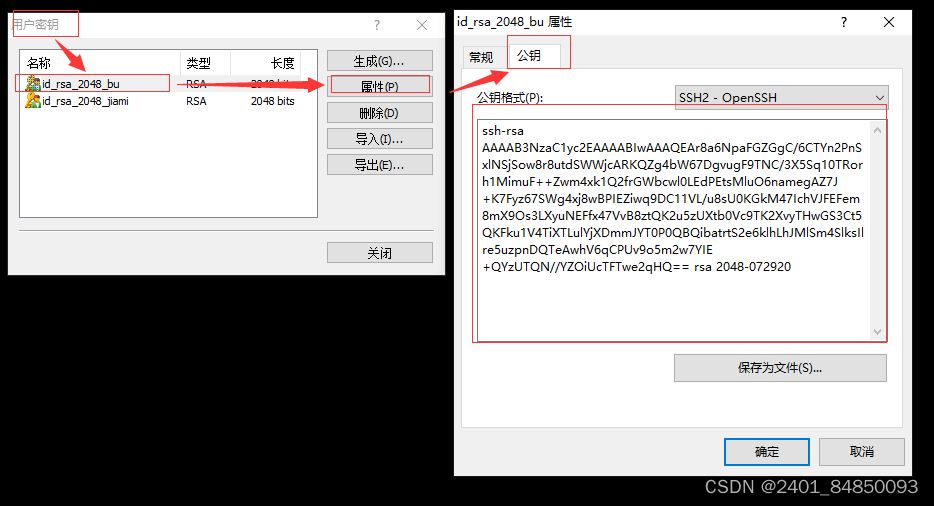
把刚才复制的公钥拷贝到test2中
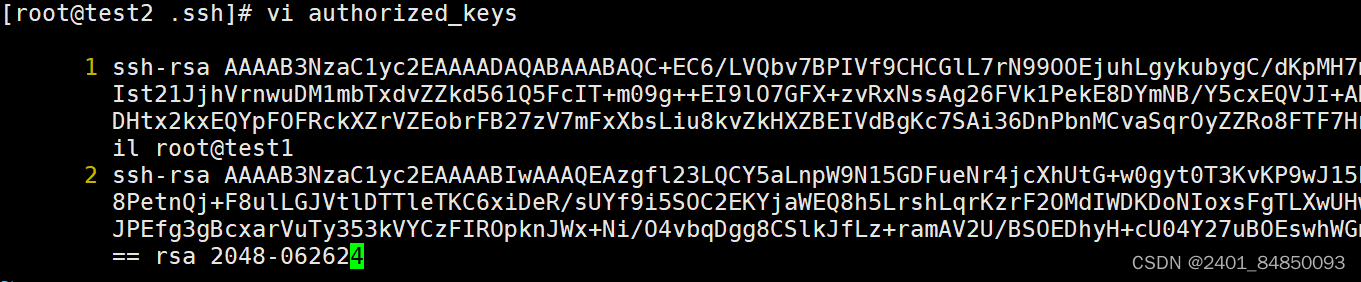
在xshell使用ssh命令登陆test2
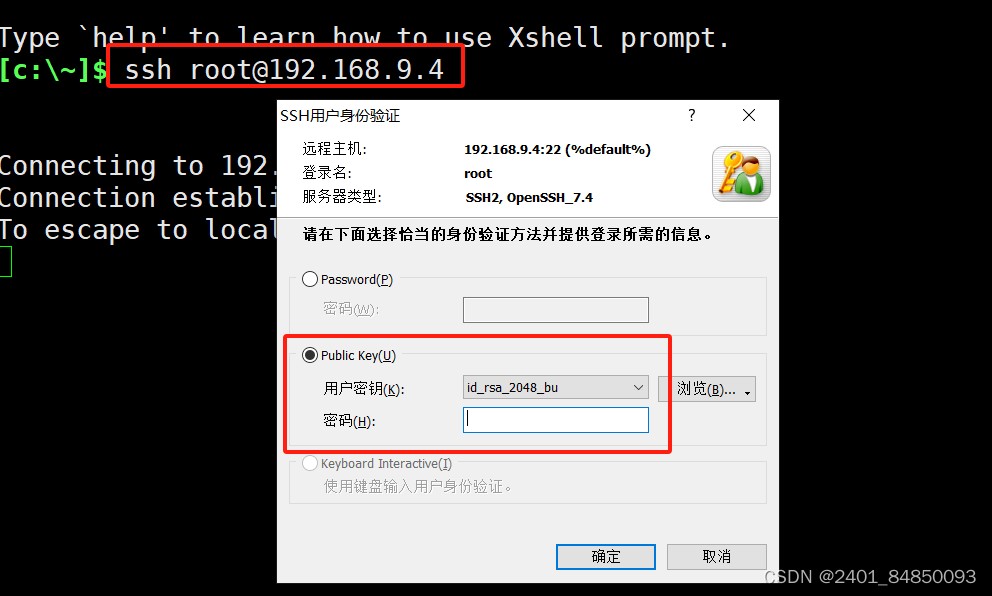
使用Windows加密的密钥登录Linux服务器test01
复制加密的公钥到test01的 /root/.ssh/authorized_keys 文件中 (如果该文件不存在,则手动创建)
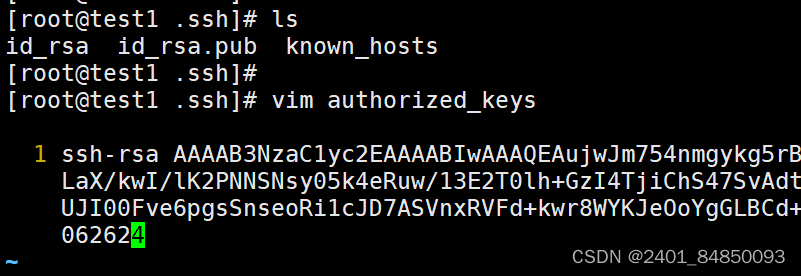
在xshell使用ssh命令登陆test2
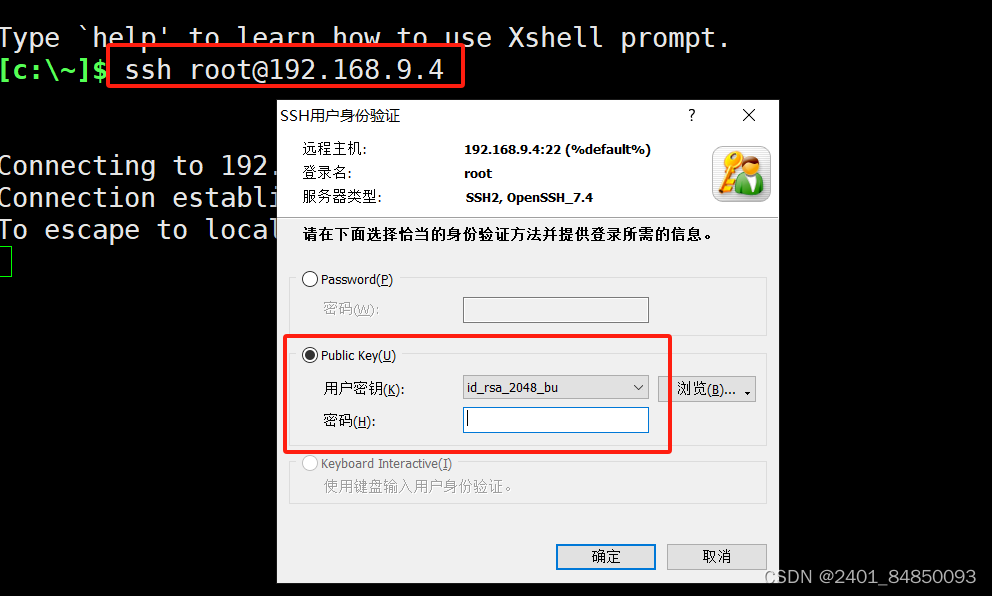





















 807
807

 被折叠的 条评论
为什么被折叠?
被折叠的 条评论
为什么被折叠?








